- Autor Jason Gerald [email protected].
- Public 2024-01-19 22:12.
- Zuletzt bearbeitet 2025-01-23 12:14.
In diesem wikiHow zeigen wir dir, wie du eine Mix-CD mit Musik erstellst, die du aus YouTube-Videos heruntergeladen hast.
Schritt
Teil 1 von 4: YouTube Music-Adresse abrufen
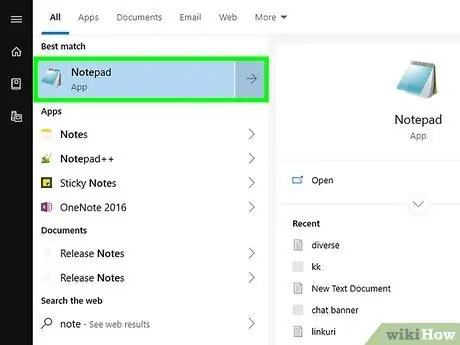
Schritt 1. Öffnen Sie ein Textbearbeitungsprogramm auf Ihrem Computer
Das wichtigste Textbearbeitungsprogramm auf Windows-Computern ist Notepad. Unterdessen können Sie auf einem Mac TextEdit verwenden. Sie müssen ein Textbearbeitungsprogramm verwenden, um die Adressen der Videos zu sammeln, deren Musik Sie herunterladen möchten.
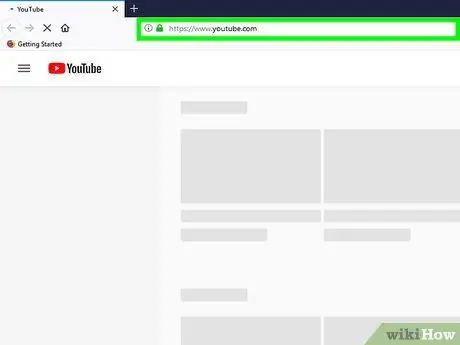
Schritt 2. Öffnen Sie YouTube
Besuchen Sie https://www.youtube.com/ über den Webbrowser Ihres Computers. Danach wird die Hauptseite von YouTube geöffnet.
Wenn Sie Musik herunterladen möchten, die auf ein Publikum über 18 beschränkt ist, müssen Sie sich in Ihrem YouTube-Konto anmelden. Wenn nicht, klicken Sie auf " EINLOGGEN “in der oberen rechten Ecke der Seite und geben Sie dann Ihre E-Mail-Adresse und Ihr Passwort ein.
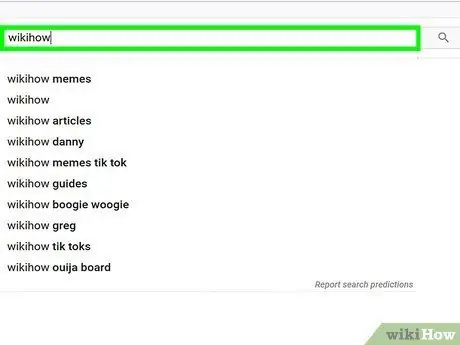
Schritt 3. Suchen Sie das gewünschte Video
Klicken Sie auf die Suchleiste, geben Sie den Titel des Songs ein, den Sie herunterladen möchten, und drücken Sie die Eingabetaste.
Sie können auch den Namen des Künstlers/oder Albumtitels eingeben, wenn das gewünschte Lied einen ziemlich beliebten Titel hat
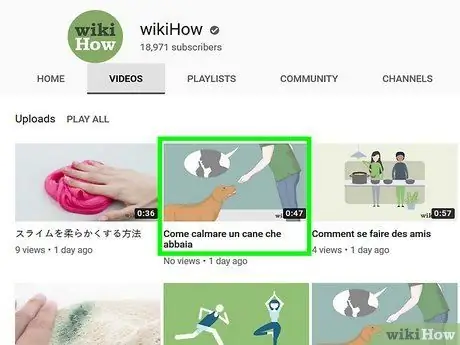
Schritt 4. Wählen Sie Videos aus
Klicken Sie auf das Video mit dem Song, den Sie herunterladen möchten. Danach wird das Video geöffnet.
Sie können nicht immer Musik aus Videos herunterladen, die von vertrauenswürdigen Quellen wie Vevo hochgeladen wurden. Wenn das Video nicht heruntergeladen wird, versuchen Sie, ein anderes vom Benutzer erstelltes Video mit dem gewünschten Song zu finden (z. B. Lyric-Video)
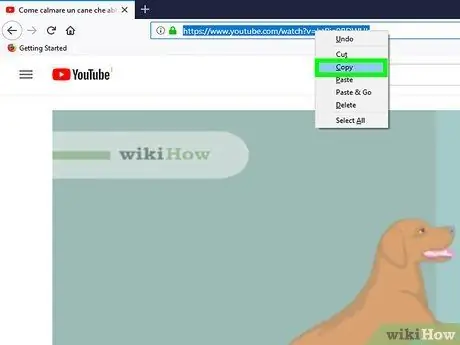
Schritt 5. Kopieren Sie die Videoadresse
Klicke in der Adressleiste oben in deinem Browserfenster auf die Adresse des Videos und drücke dann Strg+C (Windows) oder Befehlstaste+C (Mac).

Schritt 6. Fügen Sie die Adresse in ein Textbearbeitungsprogramm ein
Öffnen Sie ein Editor- oder TextEdit-Fenster, klicken Sie auf die Textseite und drücken Sie dann Strg+V (Windows) bzw. Befehlstaste+V (Mac).
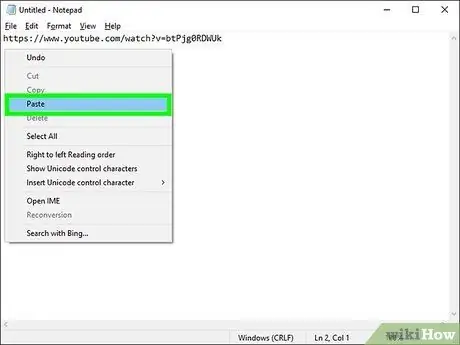
Schritt 7. Wiederholen Sie diesen Vorgang für andere Videos
Nachdem Sie die Adressen von Musikvideos mit einer Gesamtlänge von etwa 80 Minuten in einen Texteditor eingefügt haben, können Sie mit dem Herunterladen von Musik beginnen.
Teil 2 von 4: YouTube-Musik herunterladen
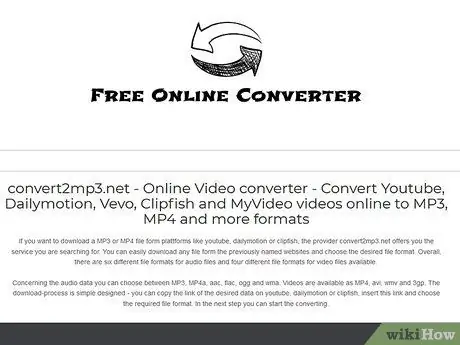
Schritt 1. Öffnen Sie Convert2MP3
Gehen Sie in Ihrem Browser zu https://convert2mp3.net/en/. Auf dieser Website können Sie MP3-Audiodateien ausgewählter YouTube-Videos herunterladen.
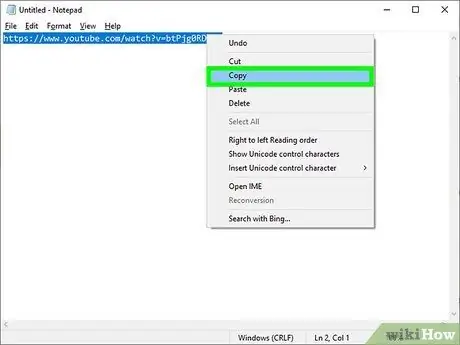
Schritt 2. Kopieren Sie eine der Adressen aus einem Textbearbeitungsprogramm
Klicken und ziehen Sie auf die Adresse, um sie hervorzuheben, und drücken Sie dann Strg+C (Windows) oder Befehlstaste+C (Mac).
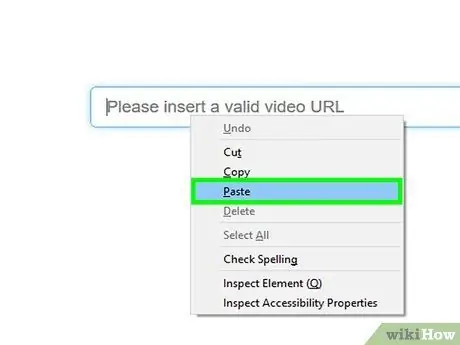
Schritt 3. Fügen Sie die Adresse in das Textfeld "Video-Link einfügen" ein
Dieses Textfeld befindet sich in der Mitte der Convert2MP3-Seite. Klicken Sie auf eine Spalte und drücken Sie dann Strg+V (Windows) oder Befehlstaste+V (Mac).
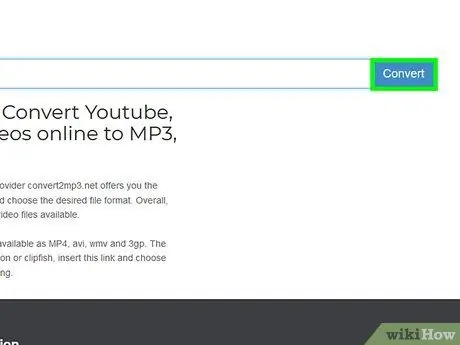
Schritt 4. Klicken Sie auf Konvertieren
Es ist eine orangefarbene Schaltfläche rechts auf der Seite.
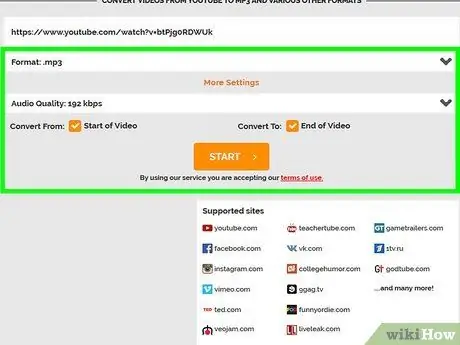
Schritt 5. Fügen Sie Musikinformationen hinzu
Geben Sie den Künstlernamen und den Songtitel in die Felder "Künstler" und "Name" ein.
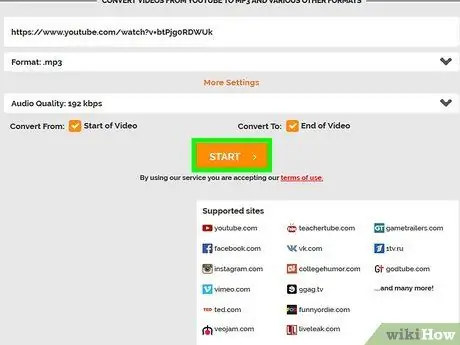
Schritt 6. Klicken Sie auf Weiter
Es ist ein grüner Button unten auf der Seite.
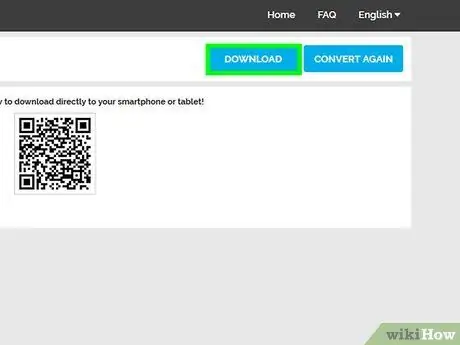
Schritt 7. Klicken Sie auf Herunterladen
Es ist ein grüner Button in der Mitte der Seite. Nach dem Anklicken wird der Song sofort heruntergeladen.
In einigen Browsern müssen Sie einen Speicherort für die Datei angeben und auf „ Herunterladen ”, “ OK ", oder " Speichern “bevor die Datei heruntergeladen wird.
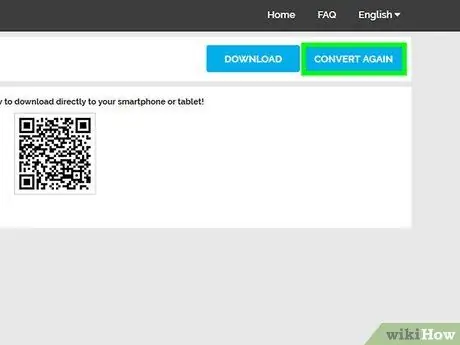
Schritt 8. Klicken Sie auf nächstes Video konvertieren
Es ist ein weißer Button auf der rechten Seite der Seite. Danach gelangen Sie zurück zur Conversion-Seite.
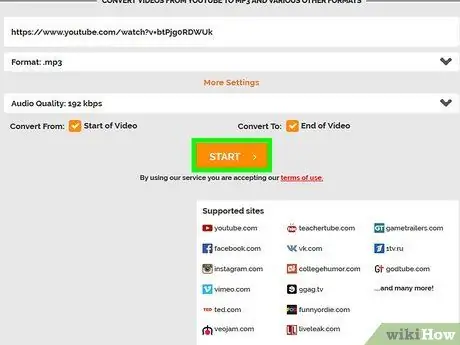
Schritt 9. Wiederholen Sie den Download-Vorgang mit der nächsten Adresse
Nachdem Sie alle Songs über ihre YouTube-Adresse heruntergeladen haben, können Sie mit iTunes oder Windows Media Player eine Mix-CD erstellen.
Teil 3 von 4: CDs mit iTunes brennen/kopieren
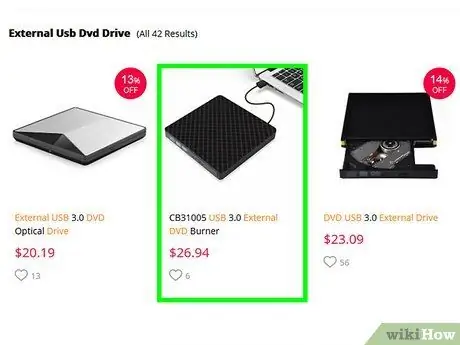
Schritt 1. Legen Sie eine leere CD in den Computer ein
Verwenden Sie das eingebaute DVD-Laufwerk des Computers, um die CD einzulegen.
- Wenn Ihr Computer kein integriertes DVD-Laufwerk besitzt, müssen Sie ein USB-DVD-Laufwerk erwerben.
- Auf Mac-Computern müssen Sie möglicherweise einen USB 3.0-auf-USB-C-Adapter erwerben, um ein USB-DVD-Laufwerk an Ihren Computer anzuschließen.
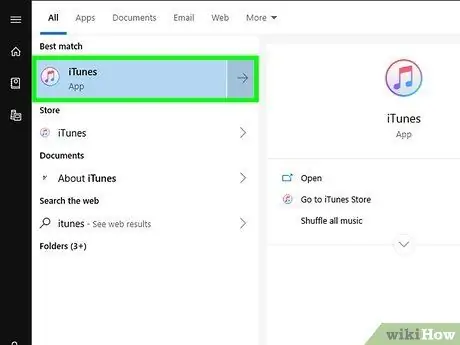
Schritt 2. Öffnen Sie iTunes
Dieses App-Symbol sieht aus wie eine bunte Musiknote auf weißem Hintergrund.
Wenn Sie aufgefordert werden, iTunes zu aktualisieren, klicken Sie auf „ Download iTunes “im Befehlsfenster und starten Sie den Computer neu, nachdem iTunes die Aktualisierung abgeschlossen hat.
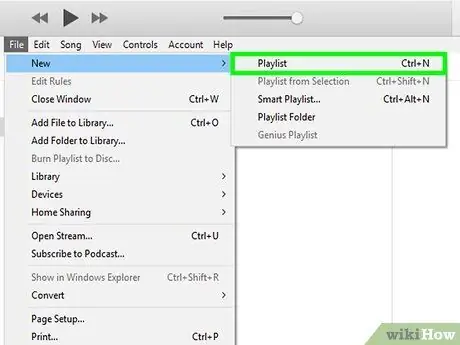
Schritt 3. Erstellen Sie eine neue Wiedergabeliste
Klicken Sie auf das Menü " Datei “in der oberen linken Ecke des Programmfensters (Windows) oder Bildschirms (Mac) wählen Sie „ Neu ", klicken " Wiedergabelisten “, geben Sie dann den Namen der Wiedergabeliste ein und drücken Sie die Eingabetaste.
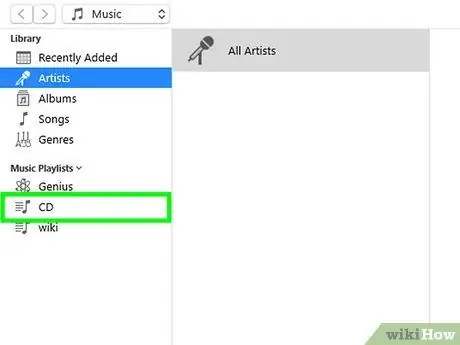
Schritt 4. Öffnen Sie die Wiedergabeliste
Klicken Sie in der linken Optionsspalte auf den Namen der Wiedergabeliste, um sie zu öffnen. Danach öffnet sich das Playlist-Fenster.
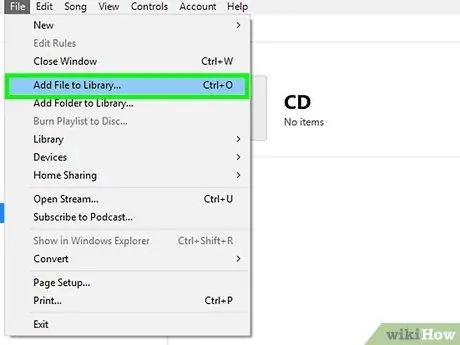
Schritt 5. Musik zur Wiedergabeliste hinzufügen
Wählen Sie die heruntergeladene YouTube-Musik im Ordner aus, klicken Sie dann auf die Musikdatei und ziehen Sie sie in das Wiedergabelistenfenster.
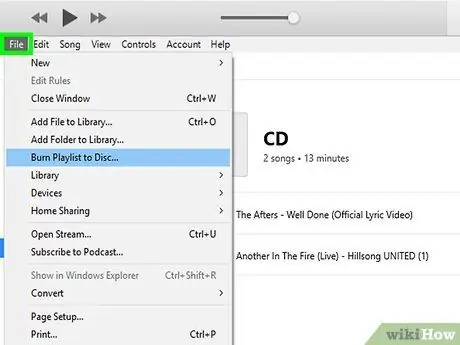
Schritt 6. Klicken Sie auf Datei
Es befindet sich in der oberen linken Ecke des Programmfensters (Windows) oder Bildschirms (Mac).
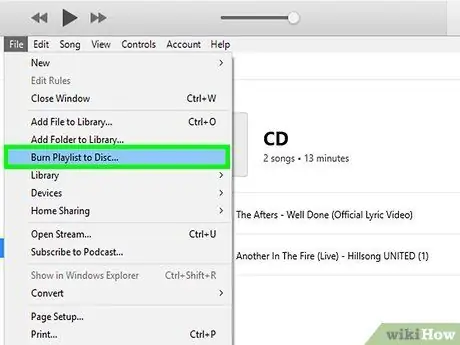
Schritt 7. Klicken Sie auf Wiedergabeliste auf Disc brennen
Diese Option befindet sich im Dropdown-Menü „ Datei Nach dem Anklicken öffnet sich ein neues Fenster.
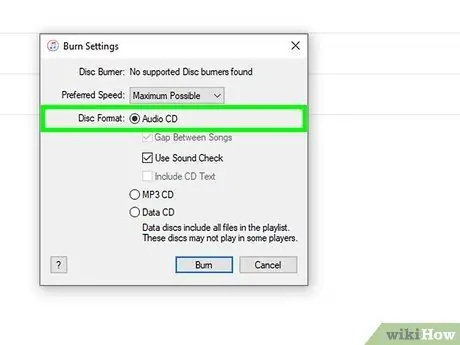
Schritt 8. Aktivieren Sie das Kontrollkästchen "Audio-CD"
Es ist in der Mitte des Fensters.
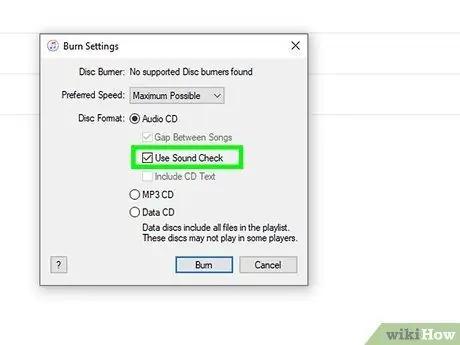
Schritt 9. Aktivieren Sie das Kontrollkästchen "Soundcheck verwenden"
Es ist in der Mitte des Fensters. Mit dieser Option wird die gesamte Musik im gleichen Lautstärkebereich/-pegel abgespielt.
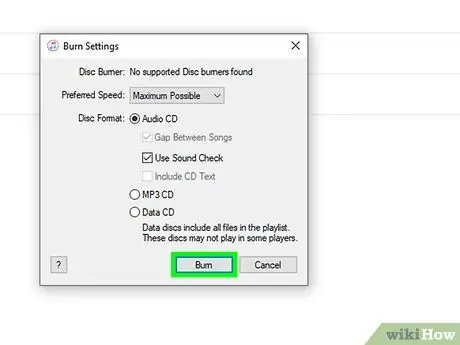
Schritt 10. Klicken Sie auf Brennen
Es steht ganz unten im Fenster. Die Musik wird sofort auf die CD kopiert. Nach Abschluss des Kopier-/Brennvorgangs wird die CD aus dem Laufwerk ausgeworfen.
Teil 4 von 4: CDs mit Windows Media Player brennen/kopieren
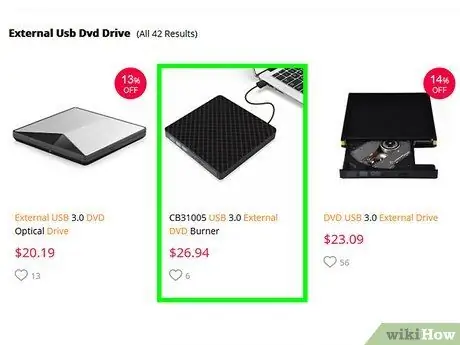
Schritt 1. Legen Sie eine leere CD in den Computer ein
Verwenden Sie das eingebaute DVD-Laufwerk des Computers, um die CD einzulegen.
Wenn Ihr Computer kein integriertes DVD-Laufwerk besitzt, müssen Sie ein USB-DVD-Laufwerk erwerben
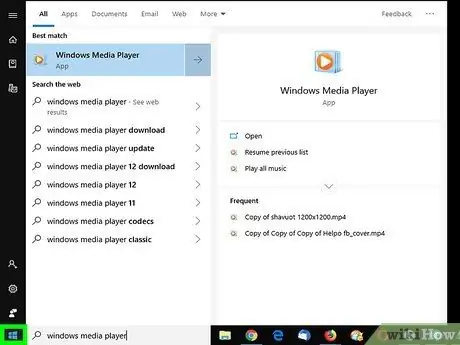
Schritt 2. Öffnen Sie das Startmenü
Klicken Sie auf das Windows-Logo in der unteren linken Ecke des Bildschirms.
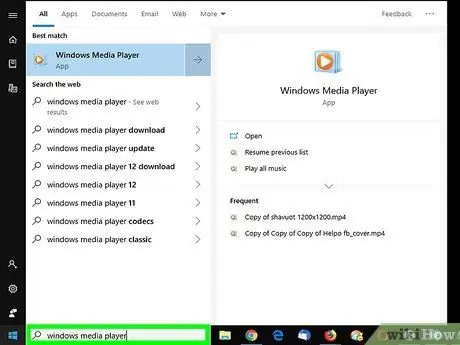
Schritt 3. Geben Sie den Windows Media Player ein
Der Computer sucht sofort nach dem Windows Media Player-Programm.
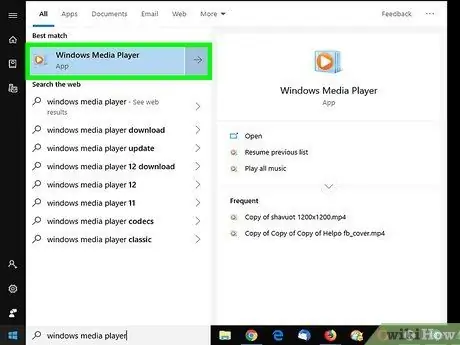
Schritt 4. Klicken Sie auf Windows Media Player
Es befindet sich oben im Startfenster. Nach dem Anklicken öffnet sich ein Windows Media Player-Fenster.
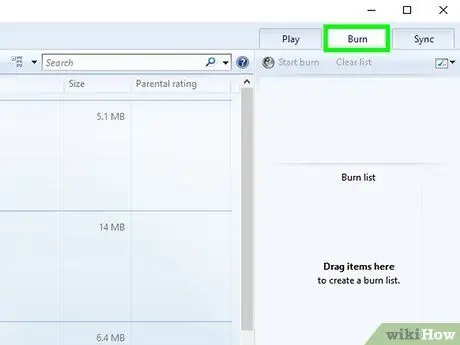
Schritt 5. Klicken Sie auf die Registerkarte Brennen
Es befindet sich in der oberen rechten Ecke des Fensters.
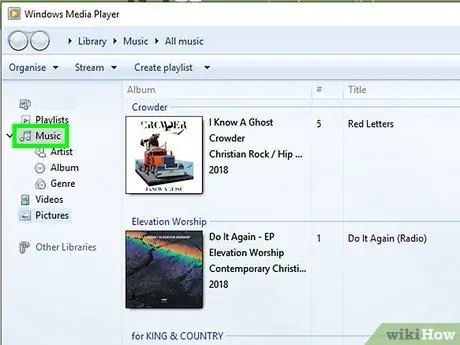
Schritt 6. Wählen Sie Musik aus
Gehen Sie zu dem Ordner, der die Musik enthält, die Sie von YouTube heruntergeladen haben, und halten Sie dann die Strg-Taste gedrückt, während Sie auf jeden Song klicken, den Sie auf die CD kopieren möchten.
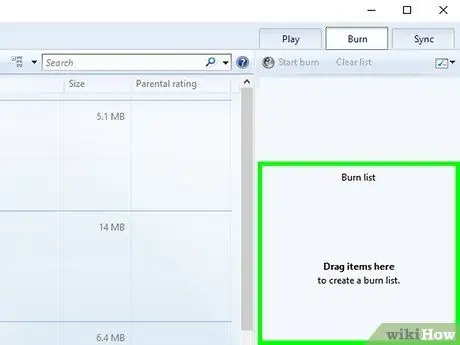
Schritt 7. Klicken Sie auf die Musik und ziehen Sie sie auf die Registerkarte Brennen
Mit diesem Mechanismus können Sie Musik direkt in das " Brennen " Danach wird jeder ausgewählte Song in dieser Registerkarte angezeigt.
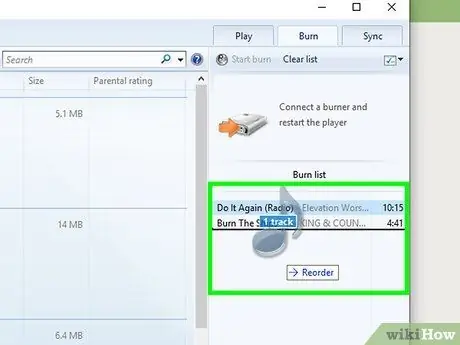
Schritt 8. Ordnen Sie die Musik bei Bedarf neu an
Klicken und ziehen Sie den Song nach oben oder unten, um seine Position auf dem „ Brennen Diese Liste bestimmt die Reihenfolge, in der die Songs auf der CD abgespielt werden.
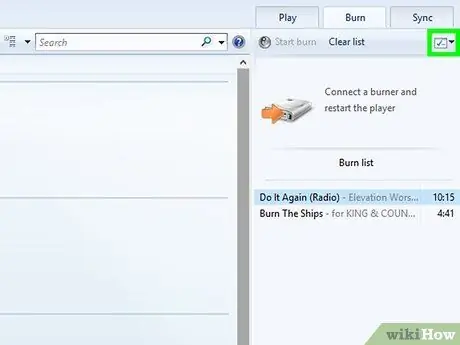
Schritt 9. Klicken Sie auf die Schaltfläche „Optionen“
Dieses weiße Kästchen mit einem Häkchen befindet sich in der oberen rechten Ecke der Registerkarte „ Brennen Danach wird ein Dropdown-Menü angezeigt.
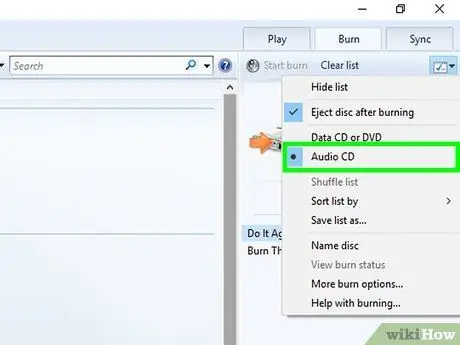
Schritt 10. Klicken Sie auf Audio-CD
Es befindet sich in der Mitte des Dropdown-Menüs. Mit dieser Option wird die CD für die Audiowiedergabe optimiert.
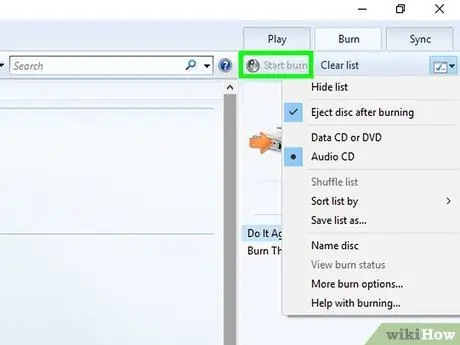
Schritt 11. Klicken Sie auf Brennen starten
Es befindet sich in der oberen linken Ecke des „ Brennen Der Songinhalt wird sofort auf CD kopiert/gebrannt. Sobald der Vorgang abgeschlossen ist, können Sie die CD aus dem Computer entfernen.






